登录
- 微信登录
- 手机号登录
微信扫码关注“汇帮科技”快速登录
Loading...
点击刷新
请在微信【汇帮科技】内点击授权
300秒后二维码将过期
二维码已过期,点击刷新获取新二维码
登录
登录
其他登录方式
修改日期:2024-08-07 17:52
在日常工作和学习中,文件命名是一项看似简单却至关重要的任务。一个清晰、有序的文件命名系统不仅能帮助我们快速找到所需文件,还能提高工作效率,减少因命名混乱而导致的错误。然而,面对大量需要处理的文件,如何高效地为它们赋予不同且有意义的名字,成为了许多人面临的难题。本文将详细介绍三种随机重命名文件的方法,帮助你在管理文件时更加得心应手。
怎么将文件批量改名?3个提高效率的批量命名工具
方法一:运用“汇帮批量重命名”软件来给文件命名为不同的名字
下载地址:https://www.huibang168.com/download/4qgNl8jfYlLV
第一步:首次使用的用户需要先去把软件下载并安装到自己电脑中。
第二步:接下来运行该软件,然后在主页面中找到并点击选择“文件重命名”功能项进入到功能详情中。

第三步:在这个阶段,您可采用“添加文件”的方法将需重新命名的所有文件逐个导入其中,或者利用“添加文件夹”选项一次性自动包含放置于同一个子目录下的所有文件信息,且这个步骤对于文件数量的处理完全没有限制。此外,文件的格式和体积也同样不设限。
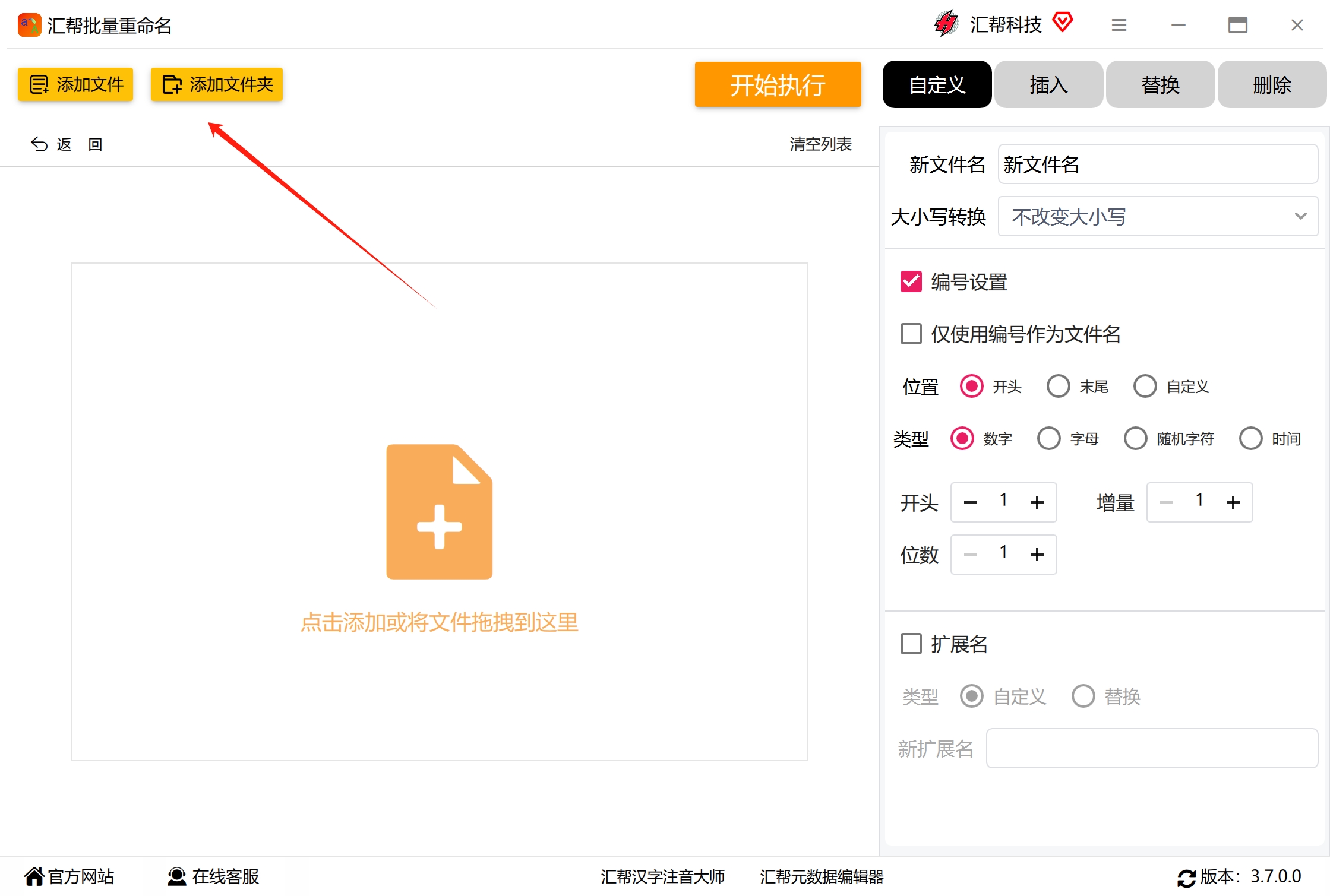
第四步:点击“自定义”按钮,以方便访问并修改各项命名设定。选中仅使用编好座位文件名,设置编号为“随机字符”
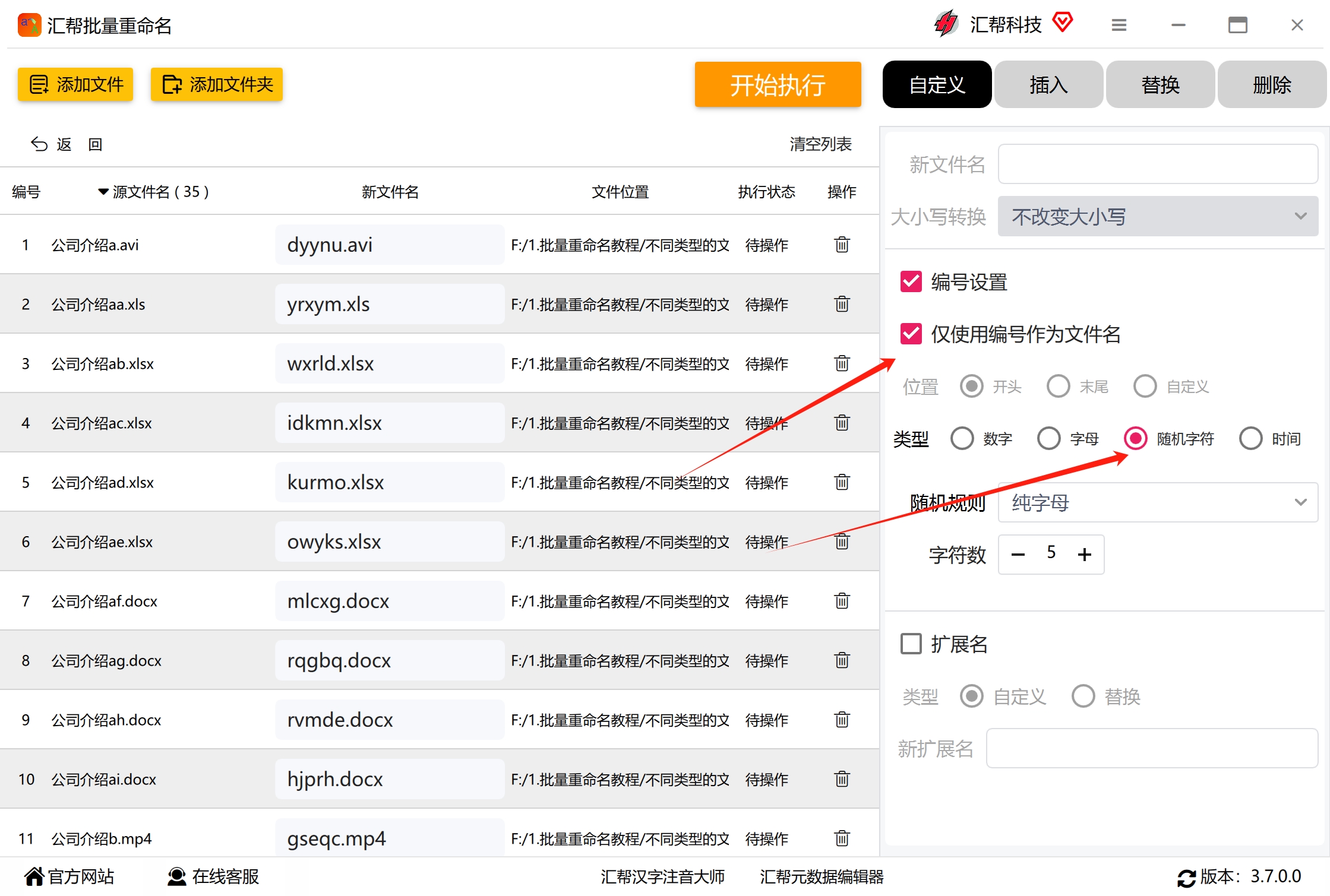
第五步:选择随机字符的类型,有纯数字,纯字母,字母加数字三种类型可选,还可以设置文件名的长度,根据自身需要进行设置。

第六步:在确认左侧“新文件名”列表中的内容无误之后,点击“开始执行”按钮即可开始执行重命名操作。
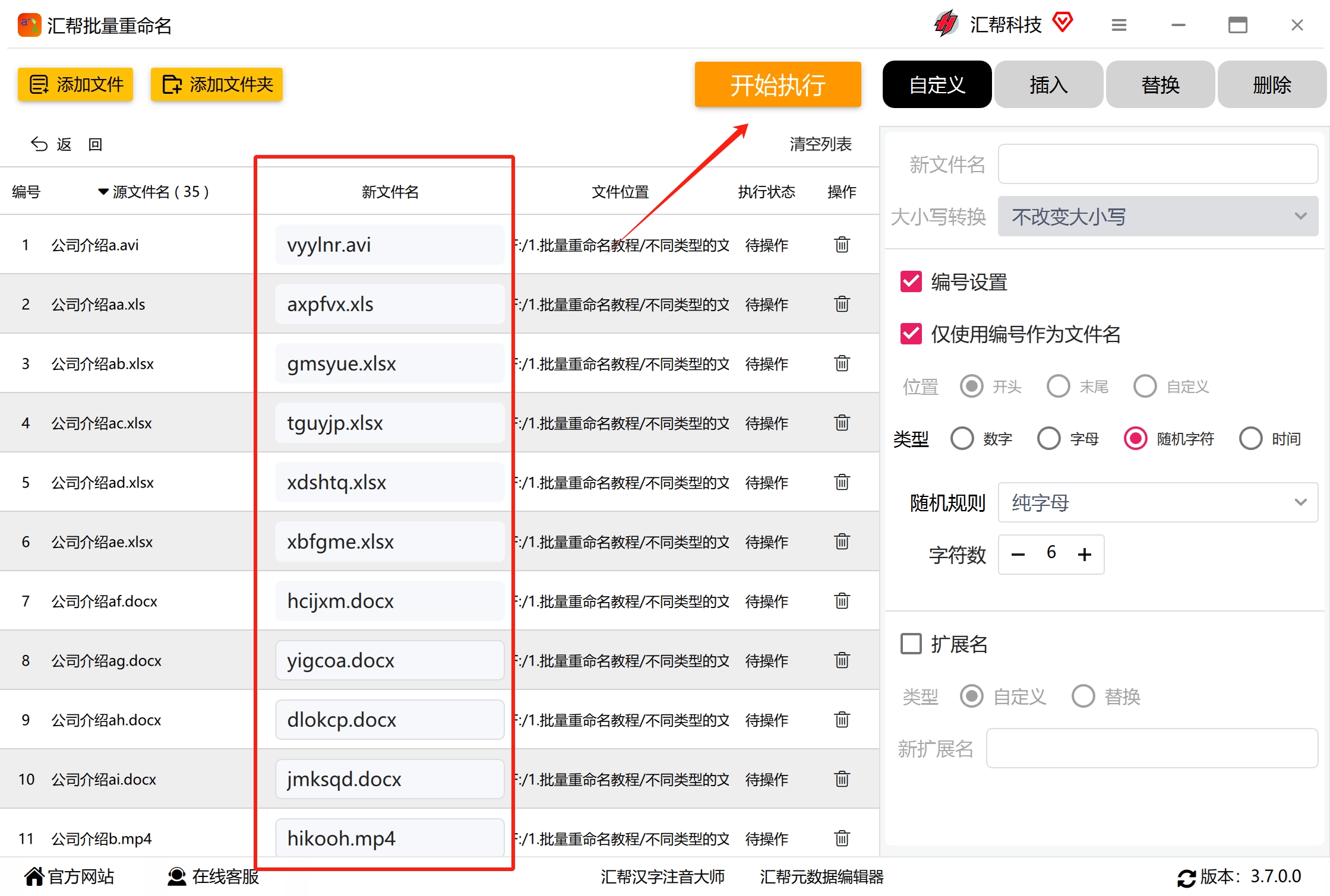
在完成以上所有步骤之后,请务必对文件进行检查,确保其名称已经成功变更。
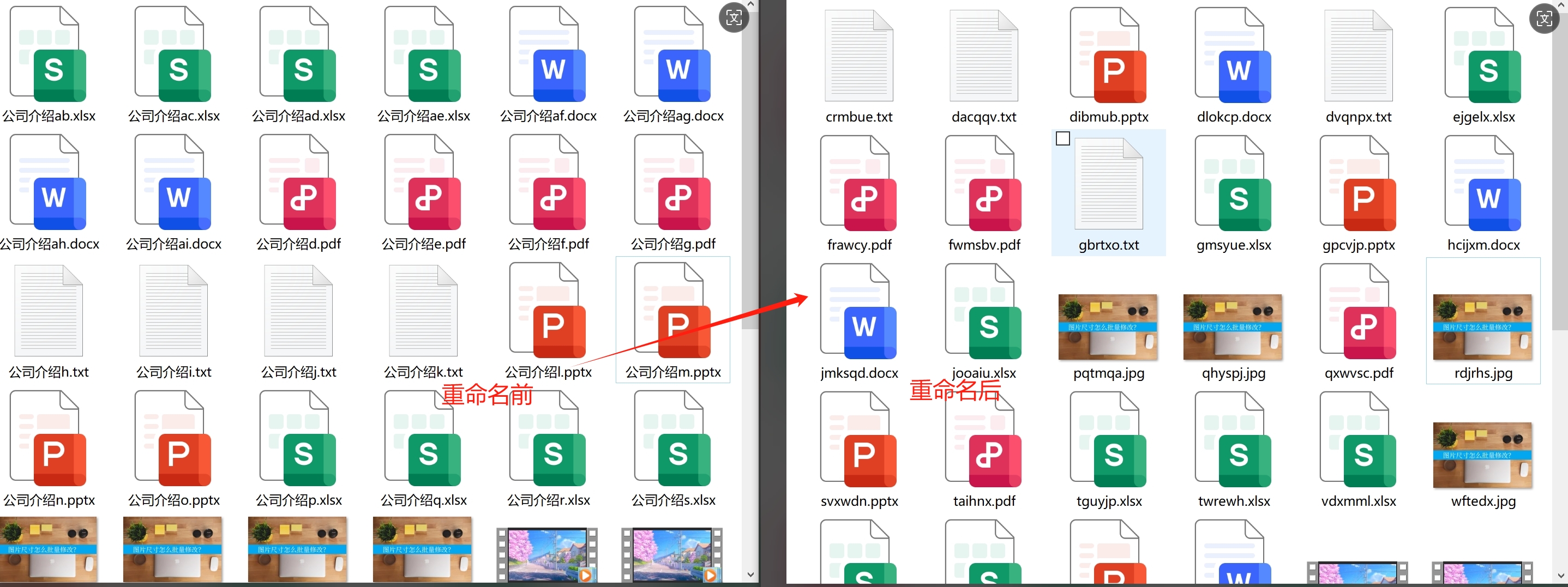
若在操作过程中您决定放弃此次重命名操作,只需点击“恢复操作”按钮,便能使文件名称恢复至原始状态。但请注意,此处仅能恢复当前操作所涉及的文件名称。

方法二:使用“FileBatchRenamer”软件批量重命名文件
步骤1:本方法将使用“FileBatchRenamer”软件工具来完成批量重命名的任务。请先下载并安装该软件,安装完成后打开软件。因为我们的目的是批量重命名文件,所以在主界面选择【文件重命名】功能进入下一步。
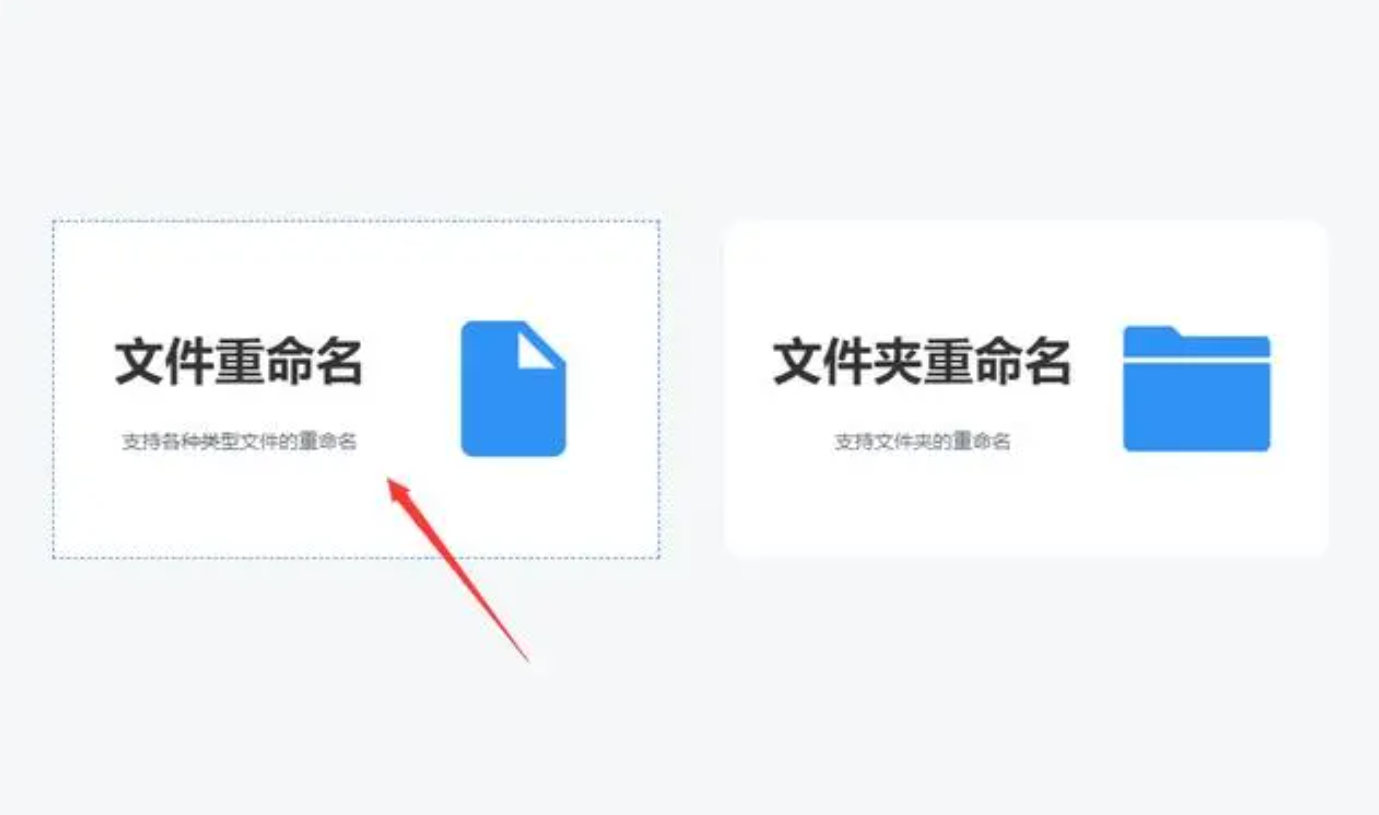
步骤2:进入软件后,点击左上角的【添加文件】按钮,将需要更改名称的所有文件一次性全部添加到软件中。为了简化操作,建议提前将所有文件保存到同一个文件夹内。
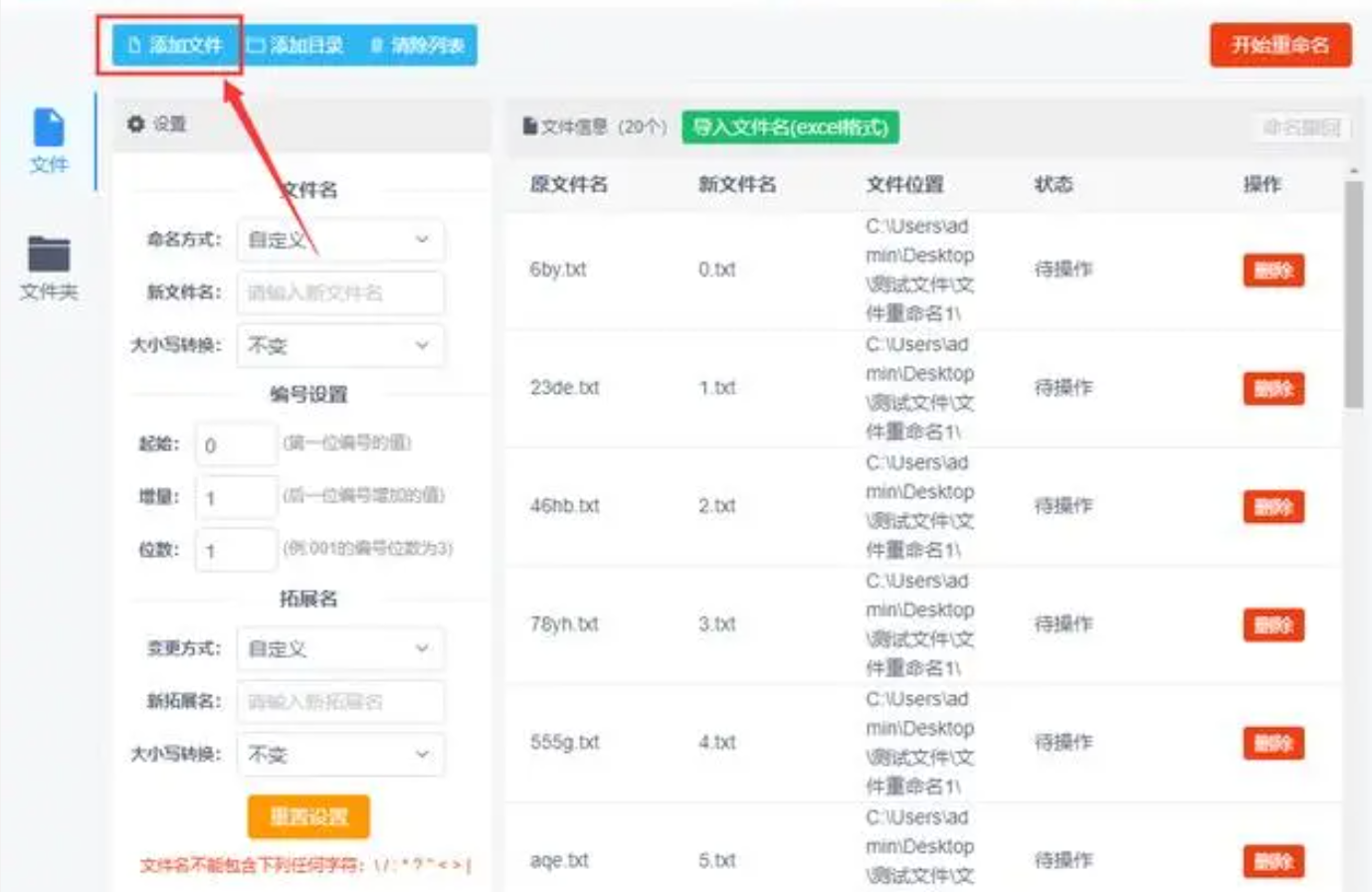
步骤3:接着是设置环节。在命名方式中选择“自定义列表”,然后在下一行导入文件名列表(Excel格式)。您需要预先准备一个Excel表格,其中第一列填写您希望的新文件名。
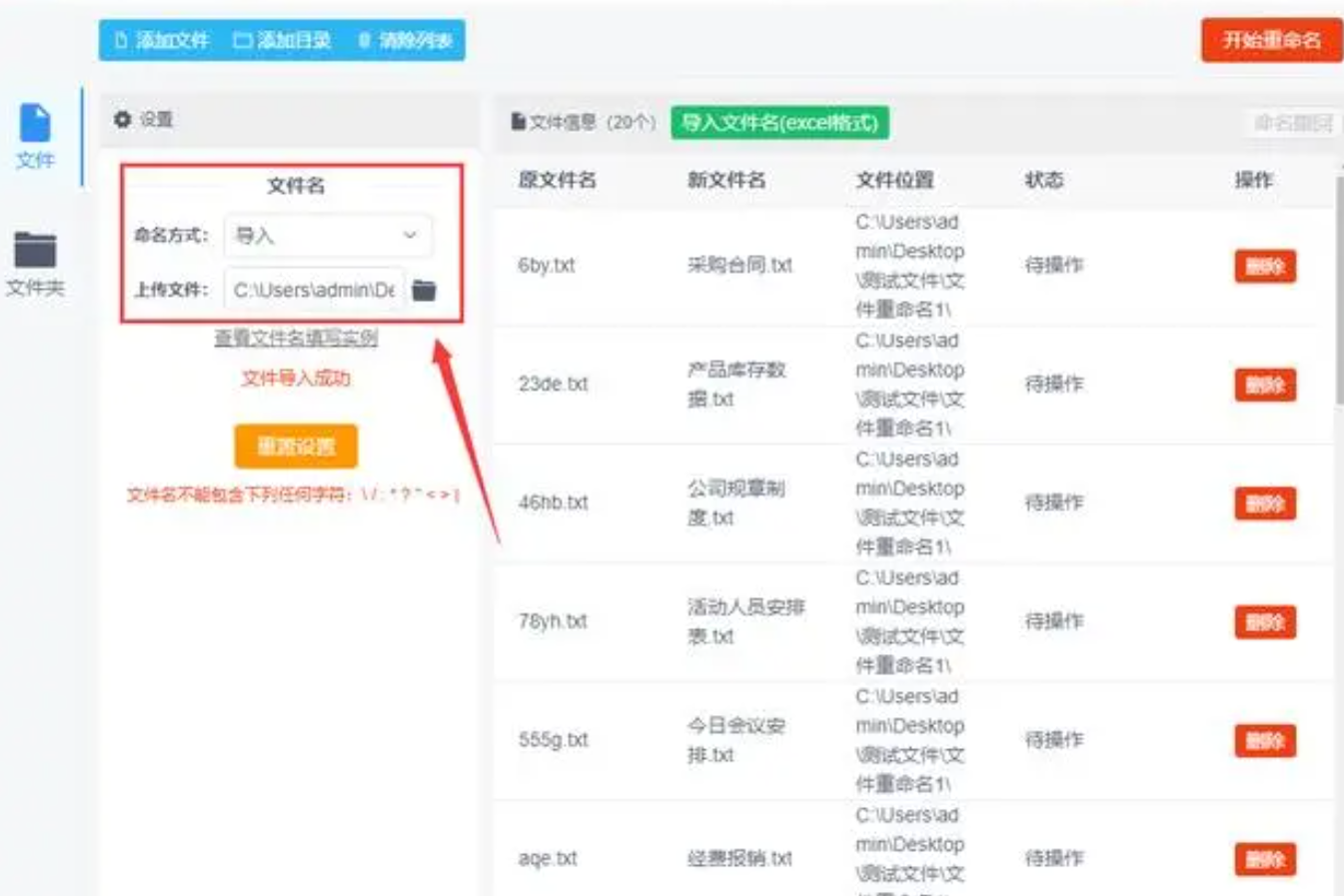
步骤4:导入文件名列表后,软件会显示新文件名的预览,方便您检查和确认。
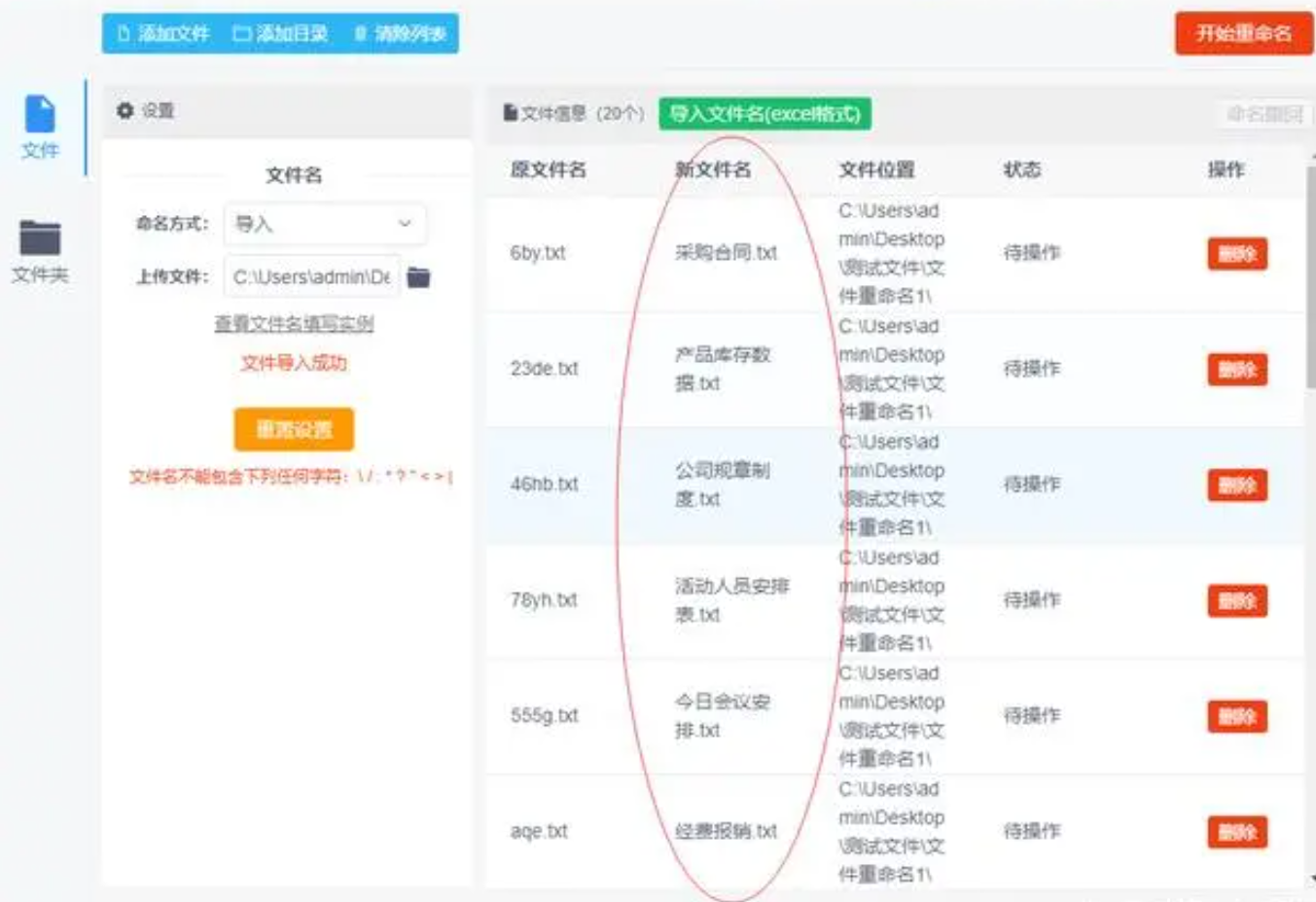
步骤5:完成所有设置后,点击右上角的【开始重命名】按钮,启动批量重命名程序。重命名完成后,软件会弹出一个“重命名成功”的提示框。
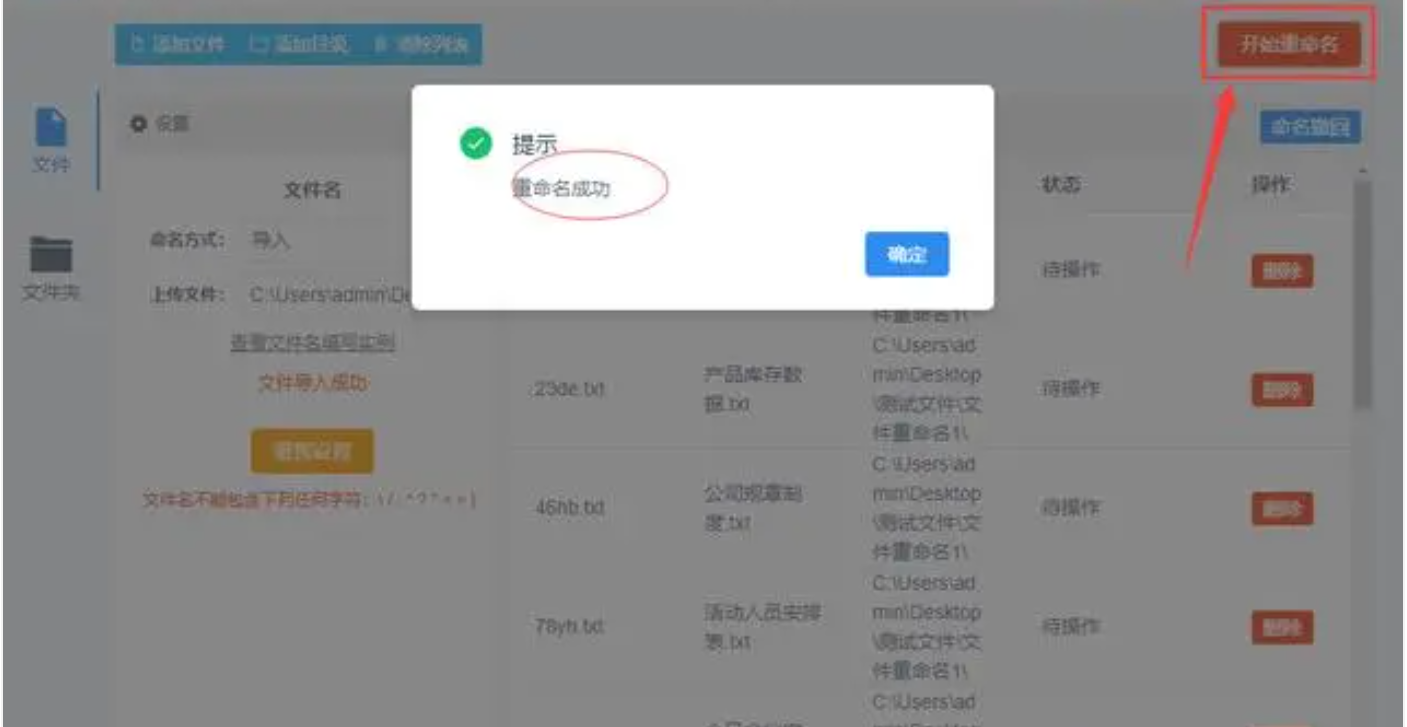
步骤6:最后,您可以通过检查文件所在的文件夹来确认所有文件名已被成功更改为不同的名称。
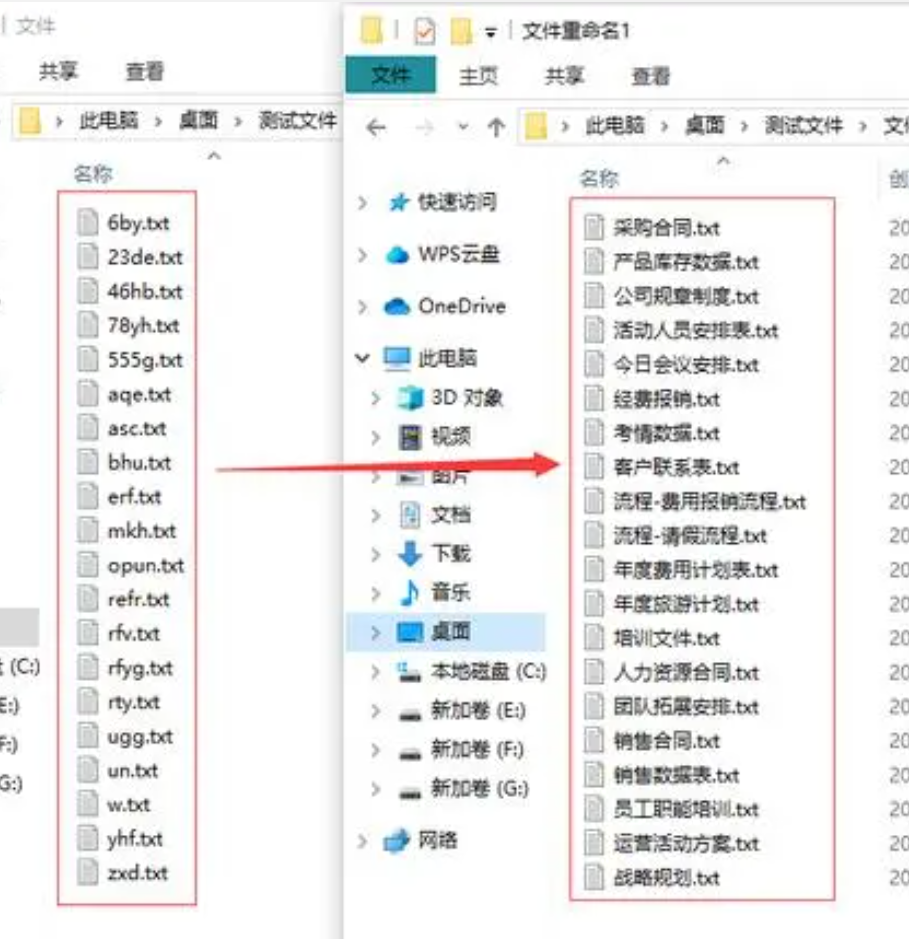
通过上述步骤,您可以使用“FileBatchRenamer”软件轻松批量重命名文件,避免了手动逐个重命名的繁琐过程。
方法三:使用“多轴批量重命名”软件批量重命名文件
步骤1:在电脑上启动“多轴批量重命名”软件,然后在左侧菜单中选择“文件重命名”功能,并导入所有需要重命名的文件。
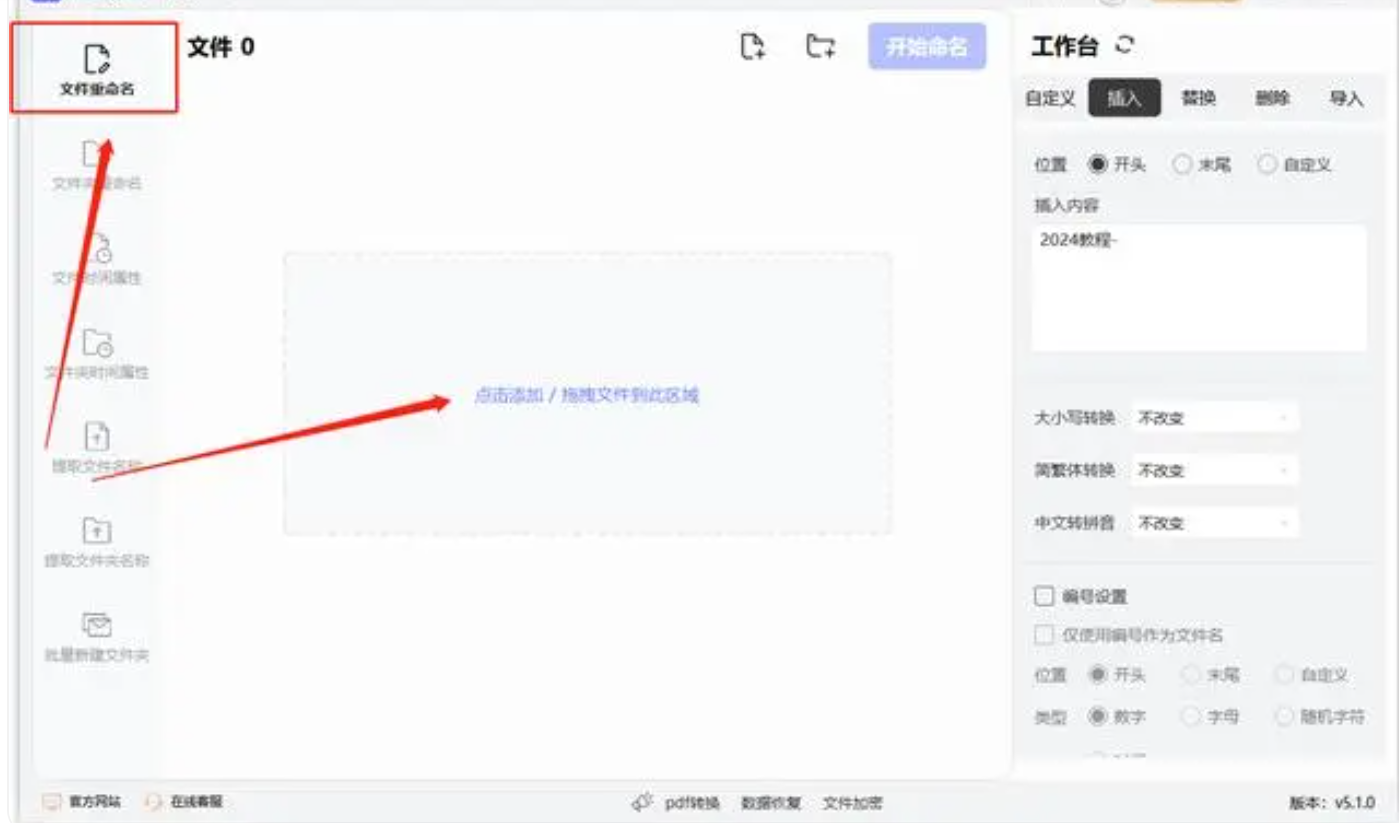
步骤2:在软件的工作区中,输入您希望的新文件名。
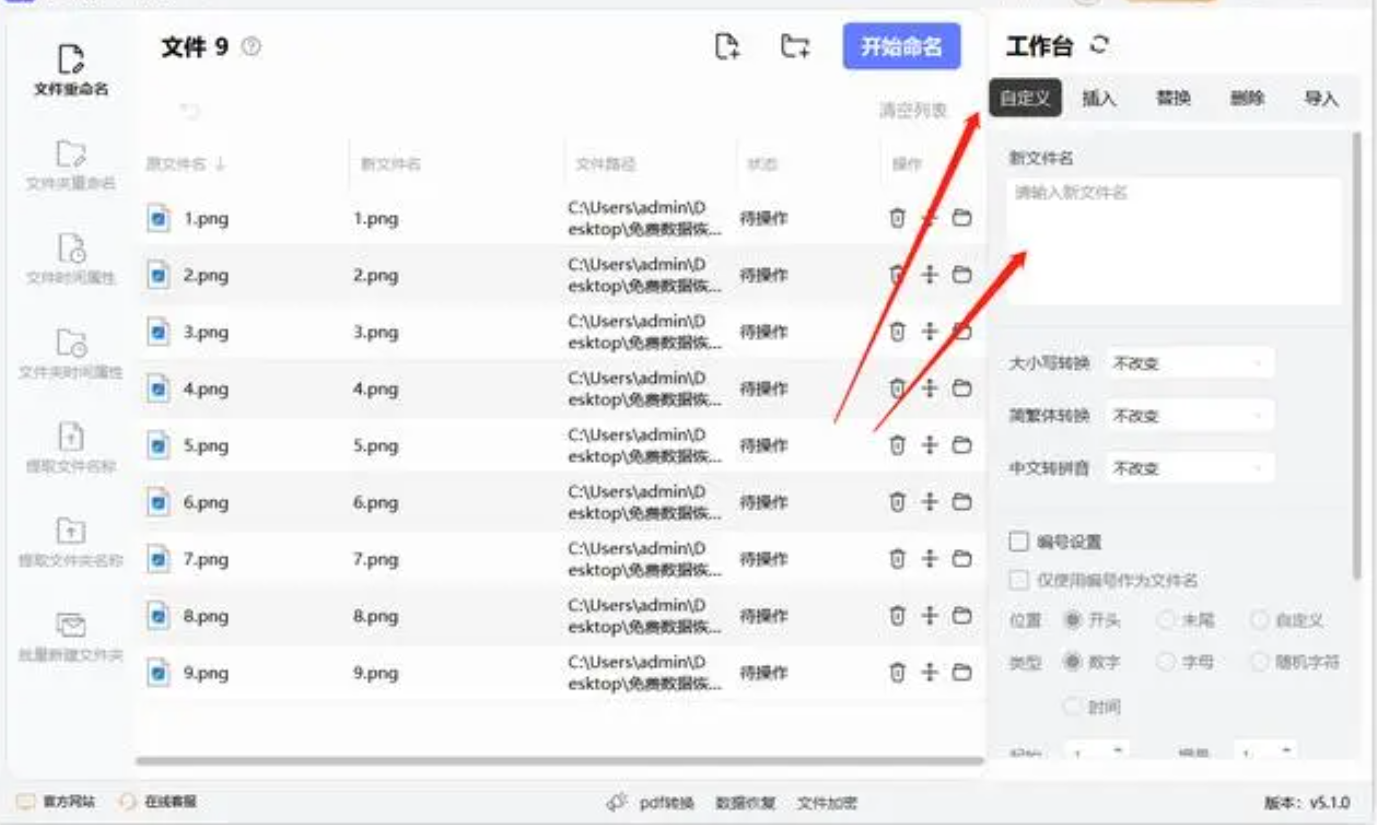
步骤3:在自定义设置部分,您可以根据当前日期、数字序列、字母或特定字符来自定义编号格式。
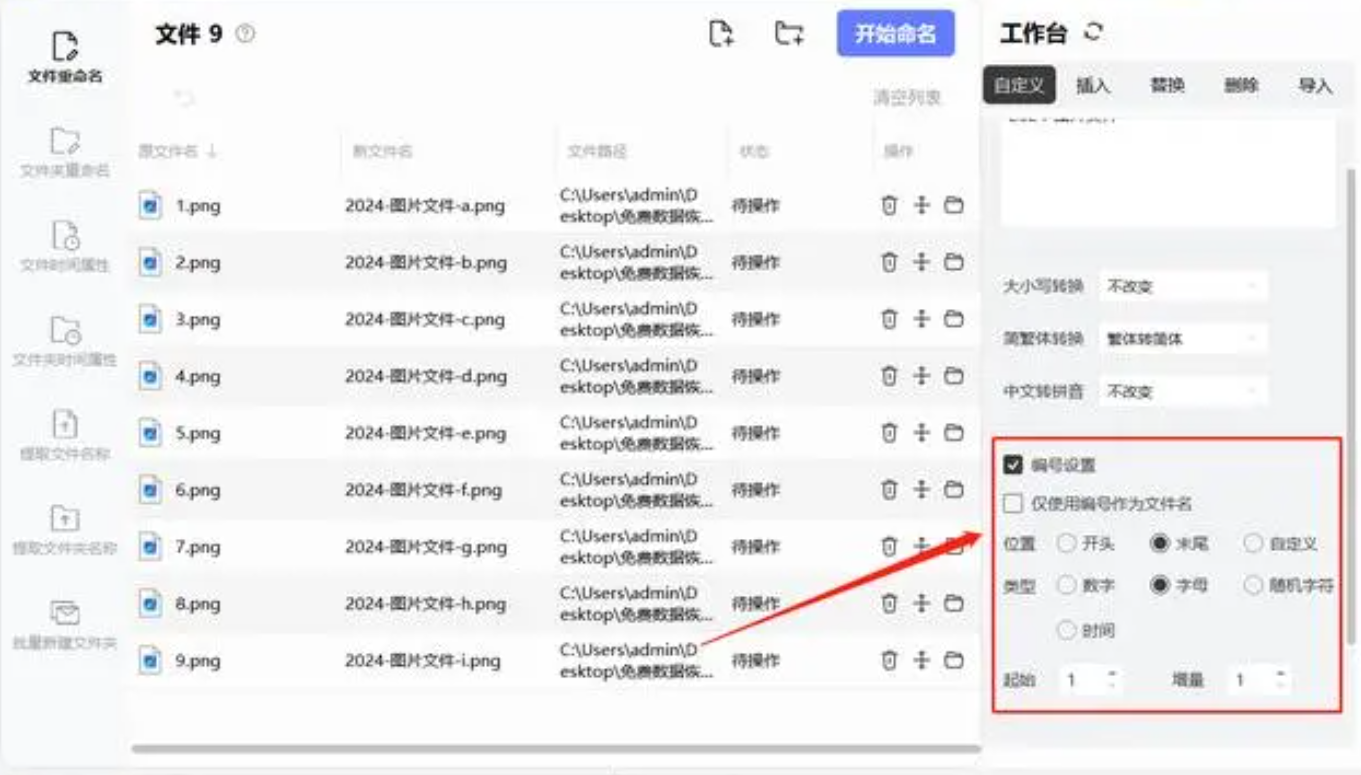
步骤4:完成所有设置后,点击“开始重命名”按钮来启动重命名过程。
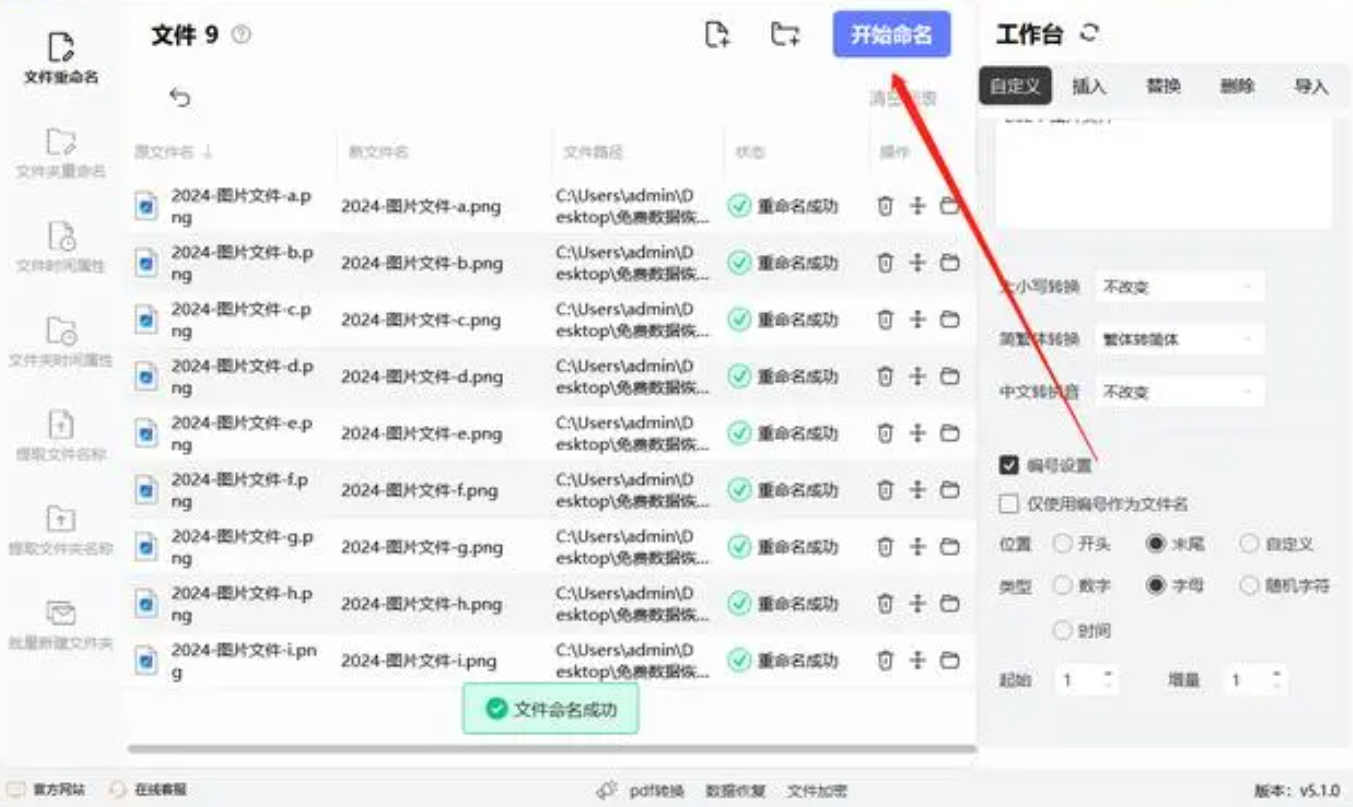
步骤5:重命名完成后,打开文件夹查看,您会发现所有文件名已成功批量修改。
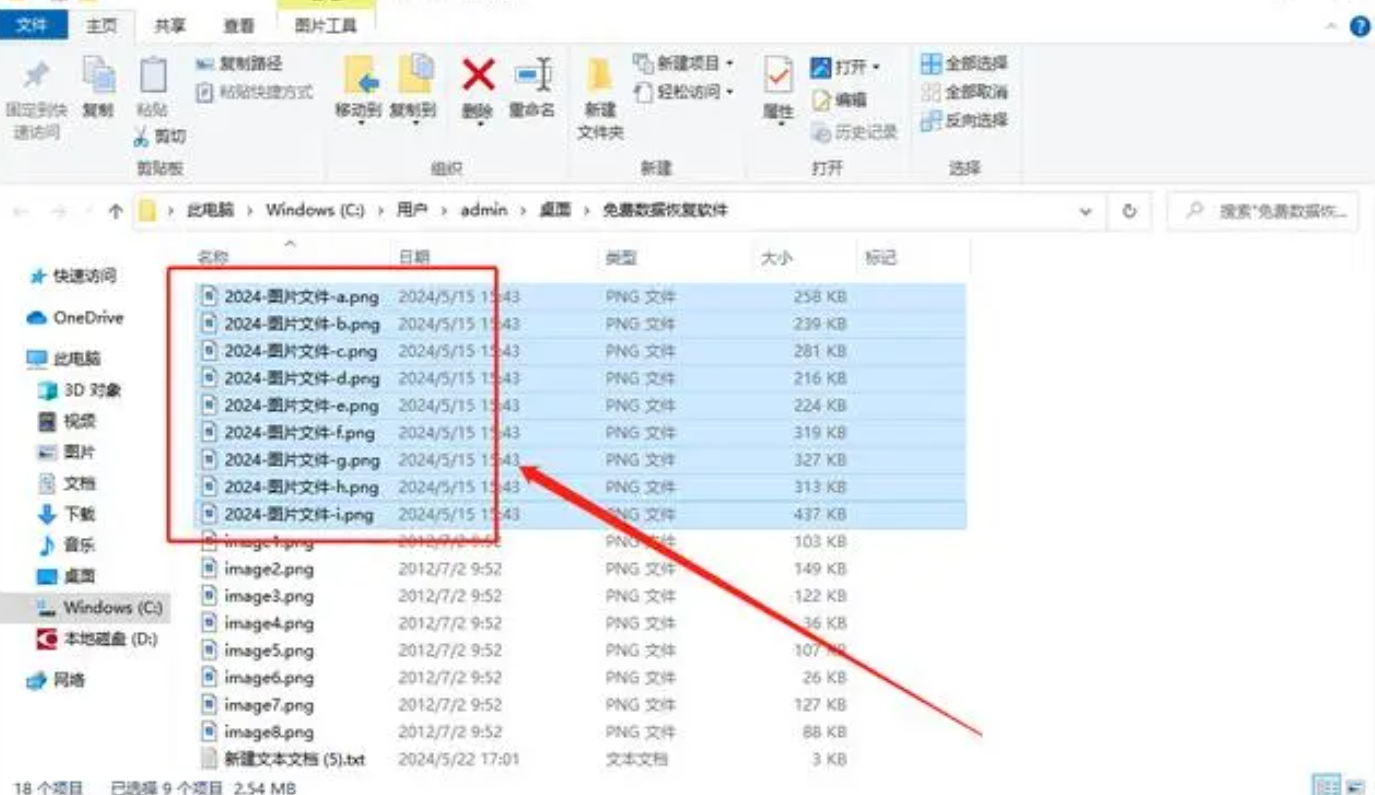
以上就是批量给文件命名为不同名字的几个方法,学会这些方法对我们日常管理文件作用非常大。
一个清晰、有序的文件系统对于提高工作效率和减少混乱至关重要。通过随机批量重命名,我们可以根据文件类型、日期、项目名称等要素制定统一的命名规则,使得文件在文件夹中一目了然,便于快速查找和管理。同时,结合搜索引擎的强大功能,即使文件名是随机的,我们也能通过文件内容、元数据等信息快速定位到所需文件,实现高效搜索。
如果想要深入了解我们的产品,请到 汇帮科技官网 中了解更多产品信息!
没有找到您需要的答案?
不着急,我们有专业的在线客服为您解答!

请扫描客服二维码